
ตามค่าเริ่มต้นเมื่อคุณเลือกข้อความอีเมลใน Outlook ข้อความนั้นจะเปิดขึ้นโดยอัตโนมัติในบานหน้าต่างการอ่านทางด้านขวา แม้ว่าคุณจะไม่ได้คลิกอีเมลจริงๆ แต่อีเมลแรกในบัญชีแรกจะเปิดขึ้นในบานหน้าต่างการอ่านโดยอัตโนมัติ
การซ่อนบานหน้าต่างการอ่านเคยมีความสำคัญอย่างยิ่งในการป้องกันตัวเองจากโค้ดที่อาจเป็นอันตรายในข้อความอีเมล อย่างไรก็ตาม Outlook ได้รวมมาตรการด้านความปลอดภัยเพิ่มเติมเมื่อพูดถึงไฟล์แนบในอีเมล:
“ เพื่อช่วยปกป้องคุณจากโค้ดที่อาจเป็นอันตราย Outlook จะปิดใช้งานเนื้อหาที่ฝังในไฟล์แนบเช่นสคริปต์มาโครและตัวควบคุม ActiveX ในขณะที่คุณกำลังดูตัวอย่าง”
คุณยังควรระมัดระวังเมื่อเปิดอีเมลและไฟล์แนบ - เปิดเฉพาะไฟล์แนบและอีเมลจากแหล่งที่รู้จัก คุณสามารถอ่านเพิ่มเติมเกี่ยวกับ Outlook ช่วยปกป้องคุณจากไวรัสสแปมและฟิชชิงได้อย่างไร .
ดังนั้นหากบานหน้าต่างการอ่านมีการป้องกันไฟล์แนบที่เป็นอันตรายเหตุใดคุณจึงต้องการปิดใช้งานบานหน้าต่างการอ่าน บางทีคุณมักจะทำงานในที่สาธารณะครอบครัวหรือเพื่อนของคุณชอบทำตัวเหลวไหลและมองข้ามไหล่ของคุณในขณะที่คุณอ่านอีเมล การซ่อนบานหน้าต่างการอ่านอย่างน้อยในขั้นต้นจะเป็นการซ่อนเนื้อหาอีเมลของคุณจากการสอดรู้สอดเห็น เราจะแสดงวิธีซ่อนบานหน้าต่างการอ่านใน Outlook สำหรับ Windows และ Mac
วิธีปิดการใช้งานการอ่านใน Outlook สำหรับ Windows
หากต้องการซ่อนบานหน้าต่างการอ่านใน Outlook สำหรับ Windows ให้คลิกแท็บ "มุมมอง"
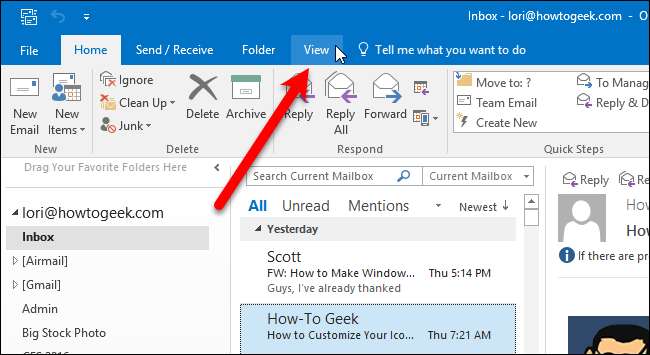
คลิกปุ่ม "บานหน้าต่างการอ่าน" และเลือก "ปิด" จากเมนู เมนูนี้ยังให้คุณย้ายบานหน้าต่างการอ่านไปที่ด้านล่างของหน้าต่าง Outlook
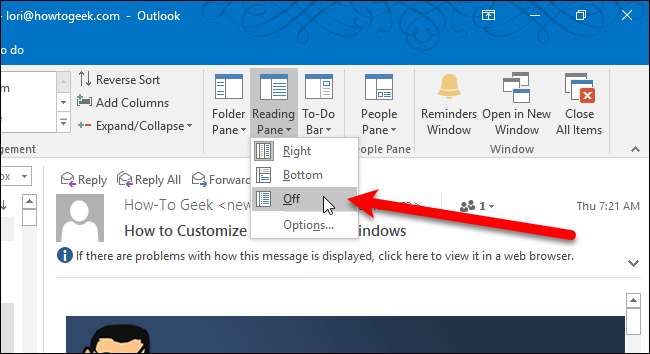
บานหน้าต่างการอ่านจะปิดลง หากต้องการอ่านอีเมลตอนนี้ให้ดับเบิลคลิกที่อีเมลในรายการ อีเมลจะเปิดขึ้นในหน้าต่างแยกต่างหาก
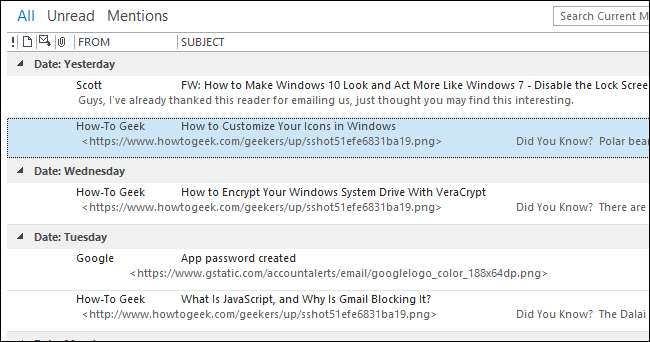
หากต้องการเปิดบานหน้าต่างการอ่านอีกครั้งเพียงแค่เลือก“ ขวา” หรือ“ ด้านล่าง” จากเมนูบานหน้าต่างการอ่านบนแท็บมุมมอง
วิธีปิดการใช้งานการอ่านใน Outlook for Mac
หากต้องการซ่อนบานหน้าต่างการอ่านใน Outlook for Mac ให้คลิกแท็บ“ จัดระเบียบ”
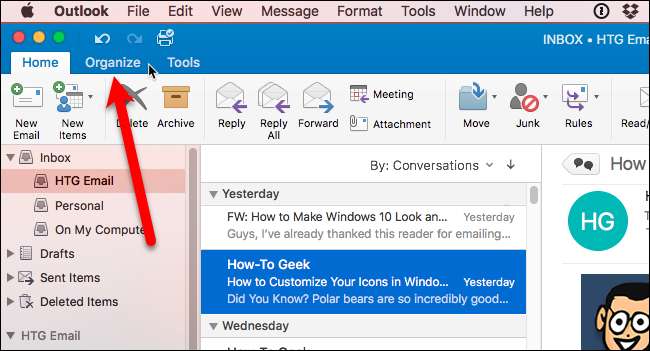
คลิกปุ่ม "บานหน้าต่างการอ่าน" และเลือก "ปิด" จากเมนู เมนูนี้ยังให้คุณย้ายบานหน้าต่างการอ่านไปที่ด้านล่างของหน้าต่าง Outlook
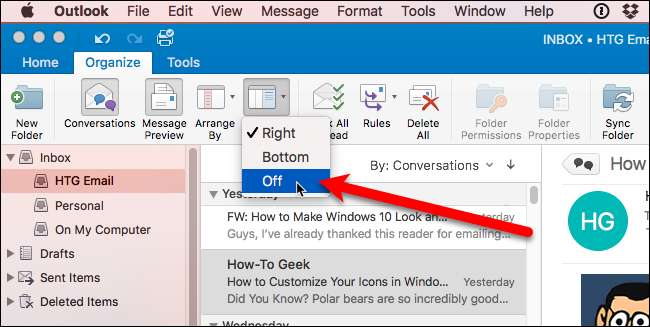
บานหน้าต่างการอ่านจะปิดลง หากต้องการอ่านอีเมลตอนนี้ให้ดับเบิลคลิกที่อีเมลในรายการ อีเมลจะเปิดขึ้นในหน้าต่างแยกต่างหาก
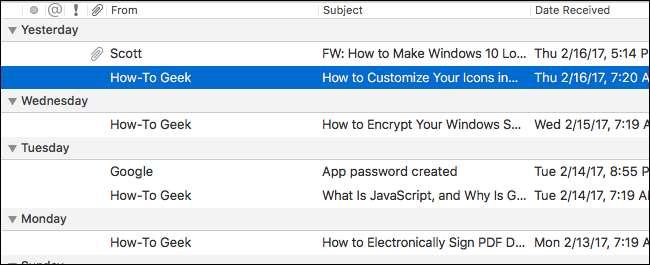
หากต้องการเปิดบานหน้าต่างการอ่านอีกครั้งเพียงแค่เลือก“ ขวา” หรือ“ ด้านล่าง” จากเมนูบานหน้าต่างการอ่านบนแท็บจัดระเบียบ







